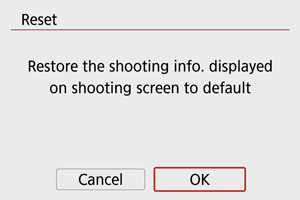Информация за заснемането
- Персонализиране на информацията на екрана
- Персонализиране на информацията във визьора
- Информация във визьора при вертикална ориентация
- Координатна мрежа
- Хистограма
- Инициализиране на настройките
Можете да персонализирате информацията, показвана на дисплея или във визьора, когато снимате.
Персонализиране на информацията на екрана
-
Изберете [
: Shooting info. disp./
: Показвана информация за заснемането].
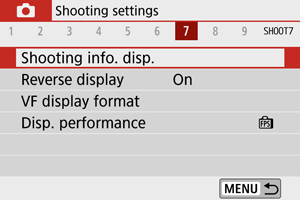
-
Изберете [Screen info. settings/Настройки информ. екран].
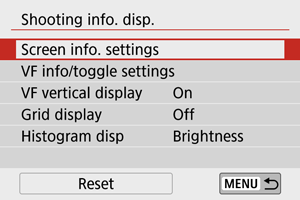
-
Изберете екрани.
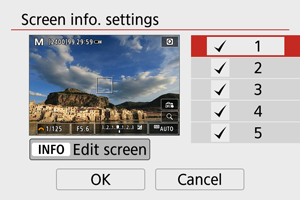
- Натиснете бутоните
, за да изберете екраните с информация, които да се показват на дисплея на фотоапарата.
- За информацията, която не желаете да се показва, натиснете
, за да премахнете символа за маркировка [
].
- За да редактирате екрана, натиснете бутона
.
- Натиснете бутоните
-
Редактирайте екрана.
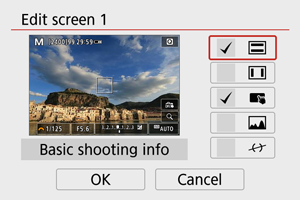
- Натиснете бутоните
, за да изберете елементи, които да се показват в екрана с информация.
- За елементите, които не желаете да се показват, натиснете
, за да премахнете символа за маркировка [
].
- Изберете [OK], за да запаметите настройката.
- Натиснете бутоните
Забележка
- Можете да поставите отметка за [
], за да изведете електронен хоризонт, чрез който да проверявате ориентацията на фотоапарата спрямо хоризонта (по оста на обектива и напречно на нея) Червената линия става зелена, когато изображението е подравнено.
Персонализиране на информацията във визьора
-
Изберете [
: Shooting info. disp./
: Показвана информация за заснемането].
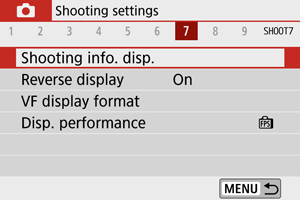
-
Изберете [VF info/toggle settings/Информация във визьора/ превключване на настройките].
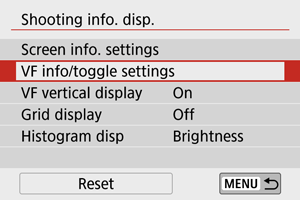
-
Изберете екрани.
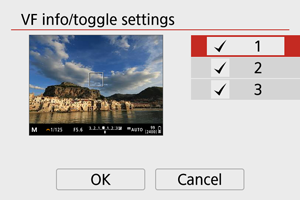
- Натиснете бутоните
, за да изберете екрани с информация, които да се показват във визьора.
- За информацията, която не желаете да се показва, натиснете
, за да премахнете символа за маркировка [
].
- За да редактирате екраните, когато е избран екран 2 или 3, натиснете бутона
.
- Натиснете бутоните
-
Редактирайте екрана.
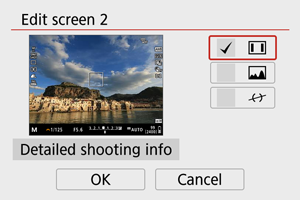
- Натиснете бутоните
, за да изберете елементи, които да се показват в екрана с информация във визьора.
- За елементите, които не желаете да се показват, натиснете
, за да премахнете символа за маркировка [
].
- Изберете [OK], за да запаметите настройката.
- Натиснете бутоните
Забележка
- Можете да поставите отметка за [
], за да изведете електронен хоризонт, чрез който да проверявате ориентацията на фотоапарата спрямо хоризонта (по оста на обектива и напречно на нея) Червената линия става зелена, когато изображението е подравнено.
Информация във визьора при вертикална ориентация
Можете да избирате как да се показва информацията във визьора, когато снимате с вертикална ориентация.
-
Изберете [
: Shooting info. disp./
: Показвана информация за заснемането].
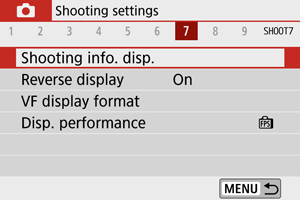
-
Изберете [VF vertical display/Вертикална ориентация на визьора].
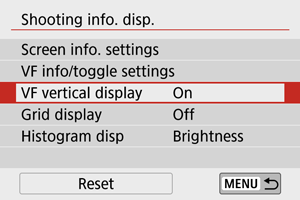
-
Изберете опция.
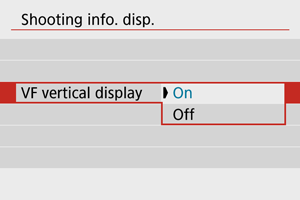
-
On/Вкл
Информацията се ротира автоматично, което улеснява четенето.
-
Off/Изкл
Информацията не се ротира автоматично.
-
Координатна мрежа
На екрана и във визьора може да се покаже координатна мрежа.
-
Изберете [
: Shooting info. disp./
: Показвана информация за заснемането].
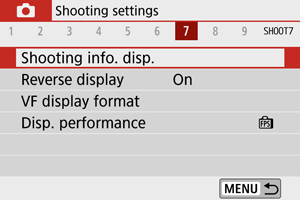
-
Изберете [Grid display/Координатна мрежа].
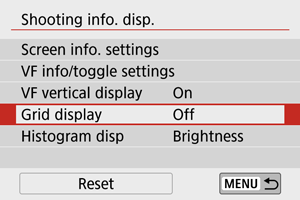
-
Изберете опция.
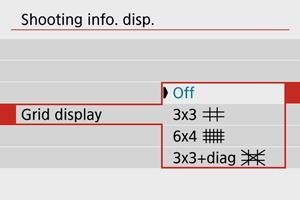
Хистограма
Можете да изберете съдържанието и размера на хистограмата.
-
Изберете [
: Shooting info. disp./
: Показвана информация за заснемането].
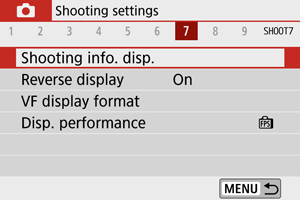
-
Изберете [Histogram disp/Показване хистограма].
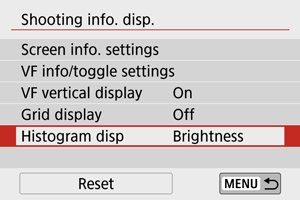
-
Изберете опция.
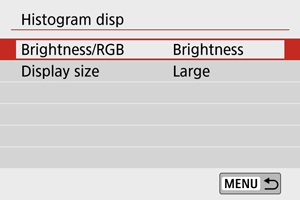
- Изберете съдържанието ([Brightness/Яркост] или [RGB]) и размера ([Large/Голям] или [Small/Малък]).
Инициализиране на настройките
-
Изберете [
: Shooting info. disp./
: Показвана информация за заснемането].
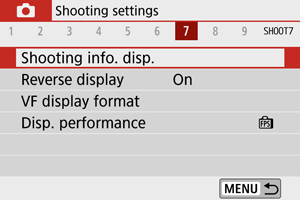
-
Изберете [Reset/Нулиране].
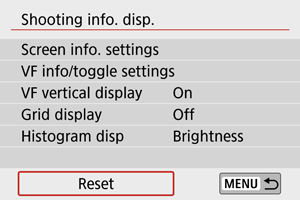
-
Изберете [OK].